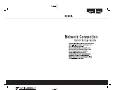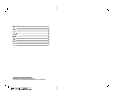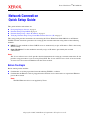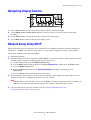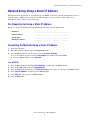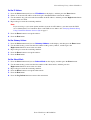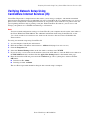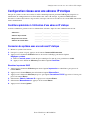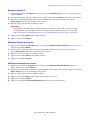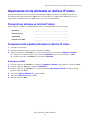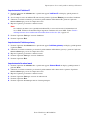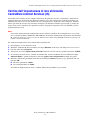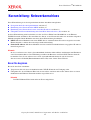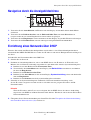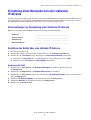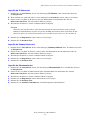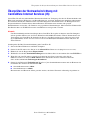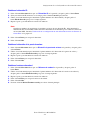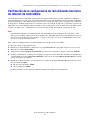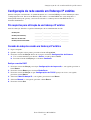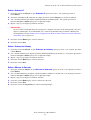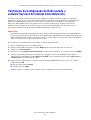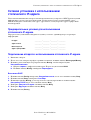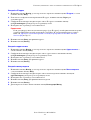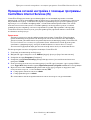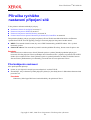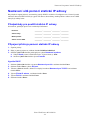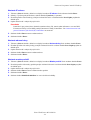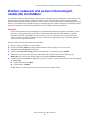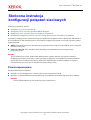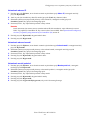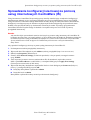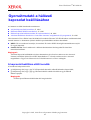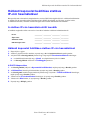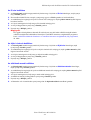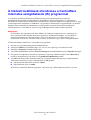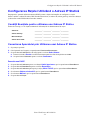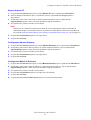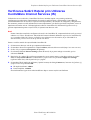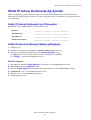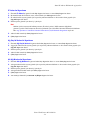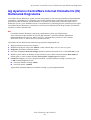La page est en cours de chargement...
La page est en cours de chargement...
La page est en cours de chargement...
La page est en cours de chargement...
La page est en cours de chargement...
La page est en cours de chargement...
La page est en cours de chargement...

Xerox WorkCentre
®
M118/M118i
Copyright © 2005, 2004 Xerox Corporation. Tous droits réservés.
6
Ce guide contient des instructions concernant :
■ Navigation dans les écrans à la page 7
■ Configuration réseau avec DHCP à la page 7
■ Configuration réseau avec une adresse IP statique à la page 8
■ Vérification de la configuration réseau avec CentreWare Internet Services (IS) à la page 10
Ce guide d'installation fournit des instructions pour connecter le système Xerox WorkCentre M118/M118i à un
réseau Ethernet TCP/IP. Il contient les procédures de configuration de la connexion réseau au moyen d'une des
méthodes suivantes :
■ DHCP : cette méthode est utilisée pour permettre à un serveur DHCP d'attribuer automatiquement une
adresse IP. C'est la configuration par défaut du fabricant.
■ Adresse IP statique : cette méthode est utilisée pour attribuer manuellement une adresse IP fournie par
l'administrateur réseau.
Remarque
Le Guide de l'Administrateur système fournit des instructions détaillées sur la configuration d'une
connexion réseau. Il propose également des procédures d’installation si vous utilisez Novell IPX.
Vous trouverez le Guide de l'Administrateur système sur le CD de documentation client et sur le site
Web de Xerox.
Avant de commencer
Avant de mettre le système en marche :
■ Vérifiez qu'un réseau TCP/IP est disponible et utilisable.
■ Vérifiez que le câble Ethernet est branché sur le système et qu'il est relié au réseau via un port
Ethernet utilisable.
Remarque
Le câble Ethernet RJ45 n'est pas fourni par Xerox.
Petit guide d'installation de
l'option de connexion réseau

Navigation dans les écrans
Xerox WorkCentre M118/M118i
7
Navigation dans les écrans
1. Utilisez les boutons de Sélection pour choisir des éléments affichés à l'écran et pour parcourir les menus.
2. Utilisez le bouton Flèche droite et Flèche gauche pour naviguer dans les écrans ou pour passer d'un
champ de saisie à un autre.
3. Utilisez le bouton Entrer pour valider l'élément sélectionné affiché à l'écran.
4. Utilisez le bouton Quitter pour revenir à l'écran précédent.
Configuration réseau avec DHCP
Lorsque le système démarre après sa mise sous tension, il utilise automatiquement DHCP pour récupérer ses
informations de configuration réseau. Un serveur DHCP fournit au système une adresse IP ainsi que d'autres
paramètres de configuration.
Pour configurer la connexion réseau avec DHCP :
1. Mettez le système sous tension.
2. Après avoir démarré, le système négocie une adresse IP avec le serveur DHCP. Patientez environ
deux minutes jusqu'à ce que la configuration réseau soit terminée, puis imprimez la liste des
paramètres système :
a. Sur le panneau de commande, appuyez sur le bouton État machine.
b. Utilisez le bouton de Sélection situé en-dessous de l'affichage pour mettre l'option Relevé/Liste en
surbrillance, puis pressez le bouton Entrer.
c. Appuyez sur le bouton Flèche droite.
d. Appuyez sur le bouton de Sélection jusqu'à ce que l'option Réglages système apparaisse à l'écran,
puis pressez le bouton Entrer.
e. Appuyez sur le bouton Démarrer pour imprimer la liste des paramètres système.
3. Dans la section des paramètres de communication de la liste des paramètres système, vérifiez qu'une
adresse IP a été attribuée et qu'elle est appropriée à votre réseau.
Remarque
Si l'adresse IP commence par 167.xxx.xxx.xxx, cela signifie que le serveur DHCP n'a pas correctement
attribué une adresse, ou que le protocole DHCP n'est pas activé sur votre réseau. Contactez votre
administrateur réseau pour assistance.
4. Utilisez CentreWare IS pour vérifier la configuration réseau. Voir Vérification de la configuration réseau
avec CentreWare Internet Services (IS) à la page 10.
1
2
3
4

Configuration réseau avec une adresse IP statique
Xerox WorkCentre M118/M118i
8
Configuration réseau avec une adresse IP statique
Lorsque le système est mis sous tension, il utilise automatiquement le protocole DHCP pour récupérer ses
informations de configuration réseau. Pour utiliser une adresse IP statique, le protocole DHCP doit être
désactivé et l'adresse IP, l'adresse de passerelle, le masque sous-réseau et l'adresse de serveur DNS doivent être
entrés manuellement.
Conditions préalables à l'utilisation d'une adresse IP statique
Avant de commencer, procurez-vous les informations suivantes auprès de votre administrateur réseau :
Connexion du système avec une adresse IP statique
1. Mettez le système sous tension.
2. Lorsque le système est prêt, appuyez sur le bouton Connexion/Déconnexion.
3. Appuyez sur le bouton de Sélection situé en-dessous de l'affichage pour choisir l'option
Réglages système.
a. Entrez le mot de passe à l'aide du pavé numérique. Le mot de passe par défaut est 11111.
b. Appuyez sur le bouton de Sélection pour choisir l'option Confirmer.
Désactivez le protocole DHCP
1. Appuyez sur le bouton de Sélection pour mettre l'option Impression en surbrillance, puis pressez le
bouton Entrer.
2. Appuyez sur le bouton Entrer pour sélectionner l'option Réseau/Port.
3. Appuyez sur le bouton de Sélection jusqu'à ce que l'option Paramètres TCP/IP apparaisse à l'écran, puis
pressez le bouton Entrer.
4. Sélectionnez Obtenir l'adresse IP et appuyez sur le bouton Entrer.
5. Sélectionnez Manuellement et appuyez sur le bouton Entrer.
6. Appuyez sur le bouton Quitter.
Adresse IP : __________ . __________ . __________ . __________
Adresse de passerelle : __________ . __________ . __________ . __________
Masque de sous-réseau : __________ . __________ . __________ . __________
Adresse de serveur DNS : __________ . __________ . __________ . __________

Configuration réseau avec une adresse IP statique
Xerox WorkCentre M118/M118i
9
Définissez l'adresse IP
1. Appuyez sur le bouton de Sélection jusqu'à ce que l'option Adresse IP apparaisse à l'écran, puis pressez
le bouton Entrer.
2. Si le champ comporte une adresse IP incorrecte, appuyez sur le bouton Annuler pour effacer cette adresse.
3. Utilisez le pavé numérique pour entrer le premier nombre de l'adresse IP, puis pressez le bouton
Flèche droite pour passer au champ de saisie suivant.
4. Répétez l'étape 3 pour entrer les nombres restants.
Remarque
Si vous utilisez un nom de serveur pour la machine (au lieu d’une adresse IP), vous devez entrer
les informations du serveur DNS. Utilisez CentreWare IS pour définir l'adresse de serveur DNS.
Vo i r Vérification de la configuration réseau avec CentreWare Internet Services (IS) à la page 10.
5. Appuyez sur le bouton Entrer pour valider l'adresse.
6. Appuyez sur le bouton Quitter.
Définissez l’adresse de passerelle
1. Appuyez sur le bouton de Sélection jusqu'à ce que l'option Adresse de passerelle apparaisse à l'écran,
puis pressez le bouton Entrer.
2. Utilisez le pavé numérique pour entrer le premier nombre de l'adresse de passerelle, puis pressez le
bouton Flèche droite pour passer au champ de saisie suivant.
3. Répétez l'étape 2 pour entrer les nombres restants.
4. Appuyez sur le bouton Entrer pour valider l'adresse.
5. Appuyez sur le bouton Quitter.
Définissez le masque de sous-réseau
1. Appuyez sur le bouton de Sélection jusqu'à ce que l'option Masque de sous-réseau apparaisse à
l'écran, puis pressez le bouton Entrer.
2. Utilisez le pavé numérique pour entrer le premier nombre du masque de sous-réseau, puis pressez le bouton
Flèche droite pour passer au champ de saisie suivant.
3. Répétez l'étape 2 pour entrer les nombres restants.
4. Appuyez sur le bouton Entrer pour valider le masque de sous-réseau.
5. Appuyez sur le bouton Quitter.
6. Appuyez sur le bouton Connexion/Déconnexion pour revenir au menu principal.

Vérification de la configuration réseau avec CentreWare Internet Services (IS)
Xerox WorkCentre M118/M118i
10
Vérification de la configuration réseau avec
CentreWare Internet Services (IS)
CentreWare IS possède une interface simple d'utilisation, qui vous permet de gérer, configurer et contrôler les
imprimantes en réseau à partir de votre bureau au moyen d'un serveur Web incorporé. CentreWare IS permet
aux administrateurs d'accéder facilement aux fonctions d'état, de configuration et de diagnostic de
l'imprimante. CentreWare IS permet aussi aux utilisateurs d'accéder à l'état de l'imprimante, ainsi qu'à certaines
fonctions d'impression, telles que l'impression des travaux enregistrés. Avec le logiciel CentreWare IS, vous
pouvez accéder et gérer vos imprimantes sur un réseau TCP/IP à l’aide d’un navigateur Web.
Remarque
Pour entrer des paramètres de configuration réseau avec CentreWare IS, votre ordinateur doit se trouver sur
le même sous-réseau que le système Xerox WorkCentre M118/M118i. Pour de plus amples informations au
sujet de CentreWare IS, consultez le Guide de l’utilisateur ainsi que le Guide d’administration du système
sur le CD-ROM de la documentation client ou sur le site Web Xerox.
Pour vérifier votre configuration réseau avec CentreWare IS :
1. Lancez votre navigateur Web sur votre ordinateur.
2. Entrez l’adresse IP du système dans le champ Adresse du navigateur (http://xxx.xxx.xxx.xxx).
L'ID utilisateur par défaut est admin et le mot de passe par défaut est x-admin. Ces valeurs peuvent être
changées une fois la procédure de configuration réseau terminée.
3. Cliquez sur l'onglet Propriétés.
4. Sélectionnez le dossier Paramètres de protocole dans la barre latérale gauche, puis choisissez
l'option TCP/IP.
5. Si vous utilisez un nom de serveur pour la machine (au lieu d’une adresse IP), entrez l'adresse de serveur
DNS dans le champ Adresse DNS 1, puis cliquez sur le bouton Activer les nouveaux paramètres situé en
bas de la page.
6. Entrez l'ID utilisateur et le mot de passe par défaut dans la boîte de dialogue Connexion à [adresse ip],
puis cliquez sur le bouton OK.
■ ID utilisateur par défaut : admin
■ Mot de passe par défaut : x-admin.
L'ID utilisateur et le mot de passe devraient être changés une fois la procédure de configuration
réseau terminée.
La page est en cours de chargement...
La page est en cours de chargement...
La page est en cours de chargement...
La page est en cours de chargement...
La page est en cours de chargement...
La page est en cours de chargement...
La page est en cours de chargement...
La page est en cours de chargement...
La page est en cours de chargement...
La page est en cours de chargement...
La page est en cours de chargement...
La page est en cours de chargement...
La page est en cours de chargement...
La page est en cours de chargement...
La page est en cours de chargement...
La page est en cours de chargement...
La page est en cours de chargement...
La page est en cours de chargement...
La page est en cours de chargement...
La page est en cours de chargement...
La page est en cours de chargement...
La page est en cours de chargement...
La page est en cours de chargement...
La page est en cours de chargement...
La page est en cours de chargement...
La page est en cours de chargement...
La page est en cours de chargement...
La page est en cours de chargement...
La page est en cours de chargement...
La page est en cours de chargement...
La page est en cours de chargement...
La page est en cours de chargement...
La page est en cours de chargement...
La page est en cours de chargement...
La page est en cours de chargement...
La page est en cours de chargement...
La page est en cours de chargement...
La page est en cours de chargement...
La page est en cours de chargement...
La page est en cours de chargement...
La page est en cours de chargement...
La page est en cours de chargement...
La page est en cours de chargement...
La page est en cours de chargement...
La page est en cours de chargement...
La page est en cours de chargement...
La page est en cours de chargement...
La page est en cours de chargement...
La page est en cours de chargement...
La page est en cours de chargement...
-
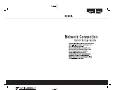 1
1
-
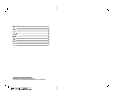 2
2
-
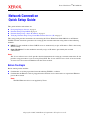 3
3
-
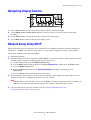 4
4
-
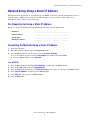 5
5
-
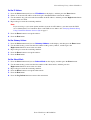 6
6
-
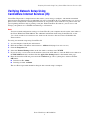 7
7
-
 8
8
-
 9
9
-
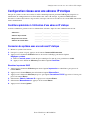 10
10
-
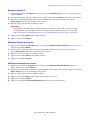 11
11
-
 12
12
-
 13
13
-
 14
14
-
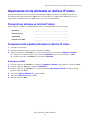 15
15
-
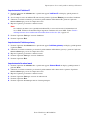 16
16
-
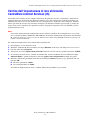 17
17
-
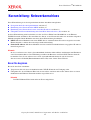 18
18
-
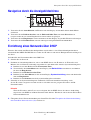 19
19
-
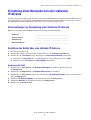 20
20
-
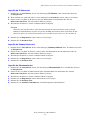 21
21
-
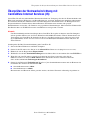 22
22
-
 23
23
-
 24
24
-
 25
25
-
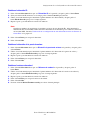 26
26
-
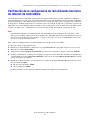 27
27
-
 28
28
-
 29
29
-
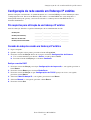 30
30
-
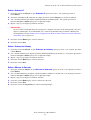 31
31
-
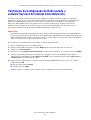 32
32
-
 33
33
-
 34
34
-
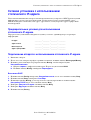 35
35
-
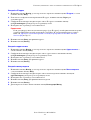 36
36
-
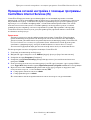 37
37
-
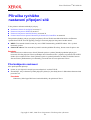 38
38
-
 39
39
-
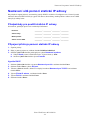 40
40
-
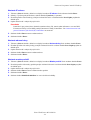 41
41
-
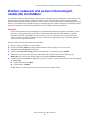 42
42
-
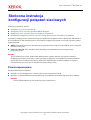 43
43
-
 44
44
-
 45
45
-
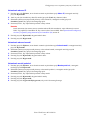 46
46
-
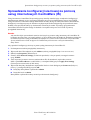 47
47
-
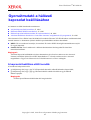 48
48
-
 49
49
-
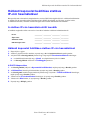 50
50
-
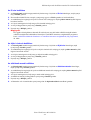 51
51
-
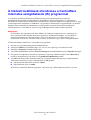 52
52
-
 53
53
-
 54
54
-
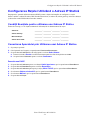 55
55
-
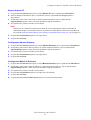 56
56
-
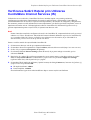 57
57
-
 58
58
-
 59
59
-
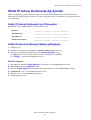 60
60
-
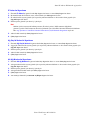 61
61
-
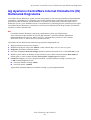 62
62
Xerox WORKCENTRE M118I Le manuel du propriétaire
- Taper
- Le manuel du propriétaire
- Ce manuel convient également à
dans d''autres langues
- italiano: Xerox WORKCENTRE M118I Manuale del proprietario
- English: Xerox WORKCENTRE M118I Owner's manual
- español: Xerox WORKCENTRE M118I El manual del propietario
- Deutsch: Xerox WORKCENTRE M118I Bedienungsanleitung
- русский: Xerox WORKCENTRE M118I Инструкция по применению
- português: Xerox WORKCENTRE M118I Manual do proprietário
- polski: Xerox WORKCENTRE M118I Instrukcja obsługi
- čeština: Xerox WORKCENTRE M118I Návod k obsluze
- Türkçe: Xerox WORKCENTRE M118I El kitabı
- română: Xerox WORKCENTRE M118I Manualul proprietarului
Documents connexes
-
Xerox WORKCENTRE 7132 Le manuel du propriétaire
-
Xerox 7328/7335/7345/7346 Guide d'installation
-
Xerox WORKCENTRE 7232 Le manuel du propriétaire
-
Xerox Scanner M118i Manuel utilisateur
-
Xerox 7328/7335/7345/7346 Guide d'installation
-
Xerox COPYCENTRE C128 Manuel utilisateur
-
Xerox 7328/7335/7345/7346 Guide d'installation
-
Xerox M118/M118i Le manuel du propriétaire
-
Xerox WORKCENTRE 7232 Le manuel du propriétaire
-
Xerox 7328/7335/7345/7346 Guide d'installation